Зачастую многие из нас после прослушивания радио стремятся как можно скорее скачать полюбившуюся композиции себе на компьютер. Хорошо, если песня известная или вам удалось запомнить хотя бы незначительный отрывок, котором фигурирует название композиции. Тогда можно посоветовать просто списать слова из песни в поисковую стоку Google, чтобы в выдаче найти ссылку, ведущую на сайт, где расположен полный текст песни.
Если данный вариант вам помог, то считайте, что вам повезло: ваша песня достаточно известная, и ее текст есть в индексе поисковой системы Google. Остается лишь скачать ее из какого-нибудь популярного музыкального сайта, торрент-трекера или файлообменника.
А что же делать тем, кто, к примеру, ищет инструментальную композицию, в которой нет слов. Сходные проблемы имеют и те, кто пытается узнать название саундтрека из фильма или популярной видеоигры. Чтобы разрешить данную проблему мы будем использовать компьютер или ноутбук под управлением Виндовс 8.
Как распознать песню по звуку в Виндовс 8
Для распознания песни нам потребуется:
- Компьютер, оборудованный звуковой картой с внешними динамиками и микрофоном;
- Доступ к Интернету;
- Источник звукового сигнала. Это может быть компьютерная игра, видео клип, фильм из онлайн кинотеатра, онлайн радио, пленочный магнитофон, диктофон, обычное радио, мобильный телефон. Главное грамотно согласовать передающее устройство с приемным устройством. Эти устройства соединяют либо через внутренний микрофон (вариант для ноутбука), либо через внешний микрофон (вариант для стационарного персонального компьютера). Возможен вариант, который предусматривает прямое соединение источника звука со звуковой картой вашего компьютера посредством специального аудио кабеля с 3,5 мм штекерами. Использование такого кабеля более предпочтительно, чем распознание с использование микрофона, так как с микрофона в дело не вмешиваются разнообразные шумы. Если вы хотите распознать песню из онлайн кинотеатра или радио, то можно вообще исключить микрофон, скачав специальную программу – Virtual Audio Cable. Произведя элементарные настройки звуковых устройств записи и воспроизведения, где Virtual Audio Cable должен дублировать звук с динамиков или наушников, вы сможете исключить микрофон за ненадобностью. В настройках звука для таких случаев Virtual Audio Cable – устройство записи по умолчанию, которое прослушивает звук с динамиков или наушников (заходим в свойства и ставим в пункте «прослушать» галочку напротив «прослушивать с данного устройства»).
- Софт для распознания песен и мелодий по звуку. Идеальный вариант для операционной системы Windows 8 - это небольшой приложение Shazam, которое можно с легкостью найти и загрузить в стандартном магазине Windows.
С чего начать?
Для начала, необходимо согласовать устройства. Если вы это делаете с помощью аудио кабеля, то соедините выход источника звукового сигнала (телефона, смартфона, магнитофона, радиоприемника и т.п.) с линейным звуковым входом вашего компьютера. Если вы используете внутренний или внешний микрофон, то позаботьтесь о грамотных настройках.
Для этого зайдите в панель управления Windows 8, и измените параметры программного усиления микрофона. В Виндовс 8 это делается через Панель управления. Открываем её.
В Windows 8.1 это быстрее сделать через меню "Пуск".
В обычной "восьмерке" можно так: наводим указатель мыши в правый нижний (или верхний) угол монитора. В интерактивном меню находим значок с пиктограммой шестеренки, который обозначает "Параметры". Кликаем по нему.
Далее в меню параметры отыскиваем "Панель управления" и кликаем по этому пункту.
В панели управления идем в "Оборудование и звук" -> "Звук" (значок с пиктограммой динамика). Далее переходим на вкладку устройств записи.
Нас прежде всего интересует уровень микрофона, а также его программное усиление. Бегунок уровня можно смело перевести в значение, соответствующее 75-80%, а коэффициент усиления подбирается опытным путем. Главное не выставлять его чрезмерном большим, ведь это может вызвать искажения, которые вряд ли помогут распознать песню или мелодию наиболее быстро и точно. Оптимальное значение усиления микрофона +24 дБ.
Теперь необходимо позаботиться о программном обеспечении для качественного и быстрого распознания названия музыкальной композиции. Самое продвинутое приложение, которое можно совершенно бесплатно скачивать и устанавливать с Магазина Windows, - это, конечно, Shazam.
Переходим в магазин Windows, кликнув по соответствующей плиточке главного меню Windows 8. Обязательно проверьте имеется ли у вас активная учетная веб-запись Майкрософт. Если у вас только локальная учетная запись, то не поленитесь зарегистрироваться. Иначе вы просто-напросто не скачаете это приложение.
Чтобы не копаться во множестве ненужных вариантов, разработчики из Майкрософт придумали очень удобный поисковый сервис. Чтобы найти необходимое на приложение просто наведите указатель мыши на нижний правый активный угол непосредственно в магазине приложений. Через мгновение должно появиться всплывающее меню, где нужно выбрать пиктограмму с лупой - это поиск. Вписываем заветное "Shazam". Через мгновение умный поиск произведет анализ Магазина Виндовс и найдет необходимое приложение. Выбираем в результатах нужный вариант.
В описании пусть вас не смущает то, что описываются возможности работы программы на смартфоне. Сейчас это приложение отлично запускается и на ноутбуках, и на планшетах, и на стационарных компьютерах. Установка производится простым нажатием на кнопку установить. Проверить состояние загрузки вы всегда можете либо кликнув по плитке еще не установленного приложения, либо перейдя по ссылке процесса установки и обновления, которая виднеется в верхней части Магазина Виндовс.

Shazam запросит разрешение на использование микрофона. Разрешите.
В конце остается лишь запустить мелодию или песню, одновременно кликнув на большую кнопку «S» в приложении Shazam.
Через несколько секунд программа не только выдаст вам название песни, но и предоставит ссылки, перейдя по которым вы сможете, например, посмотреть клип на эту песню в YouTube.


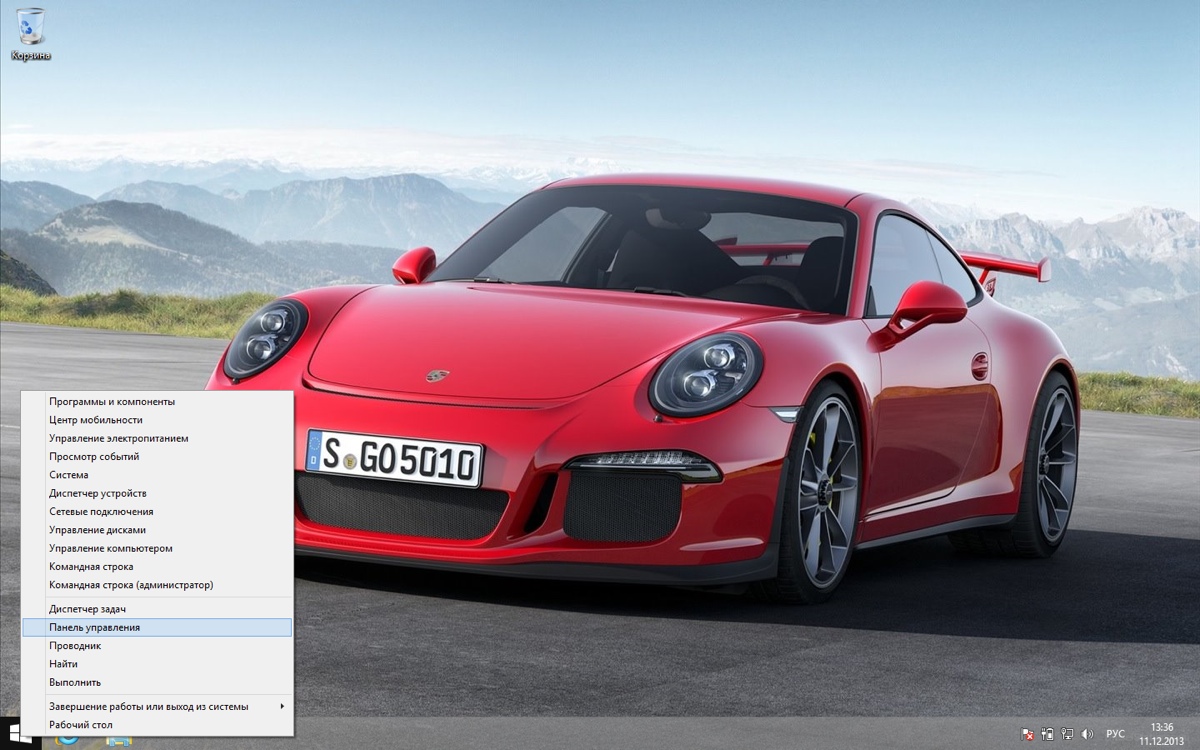
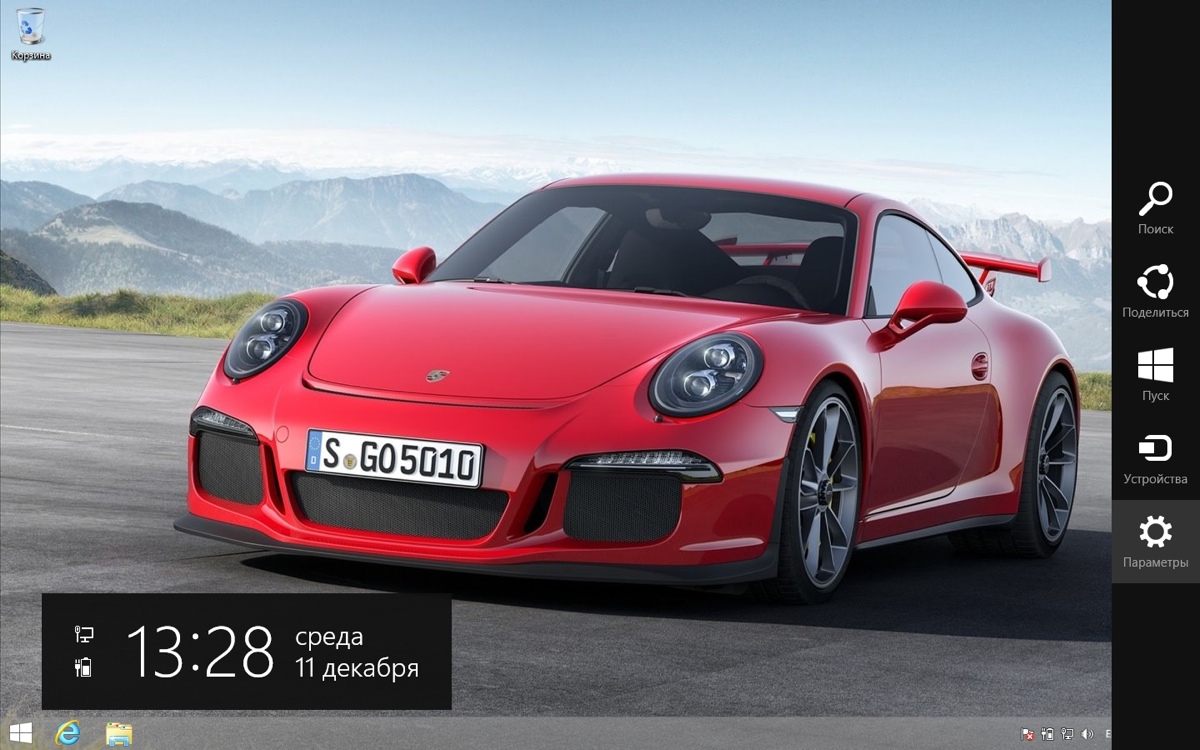
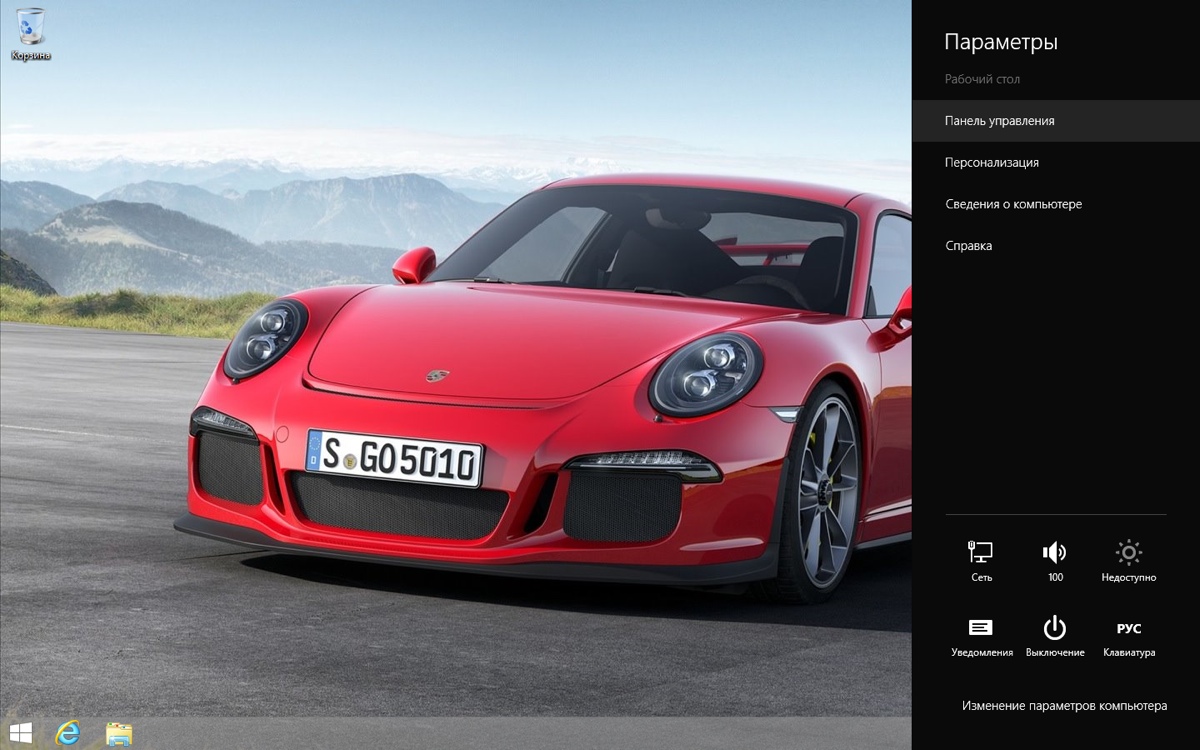
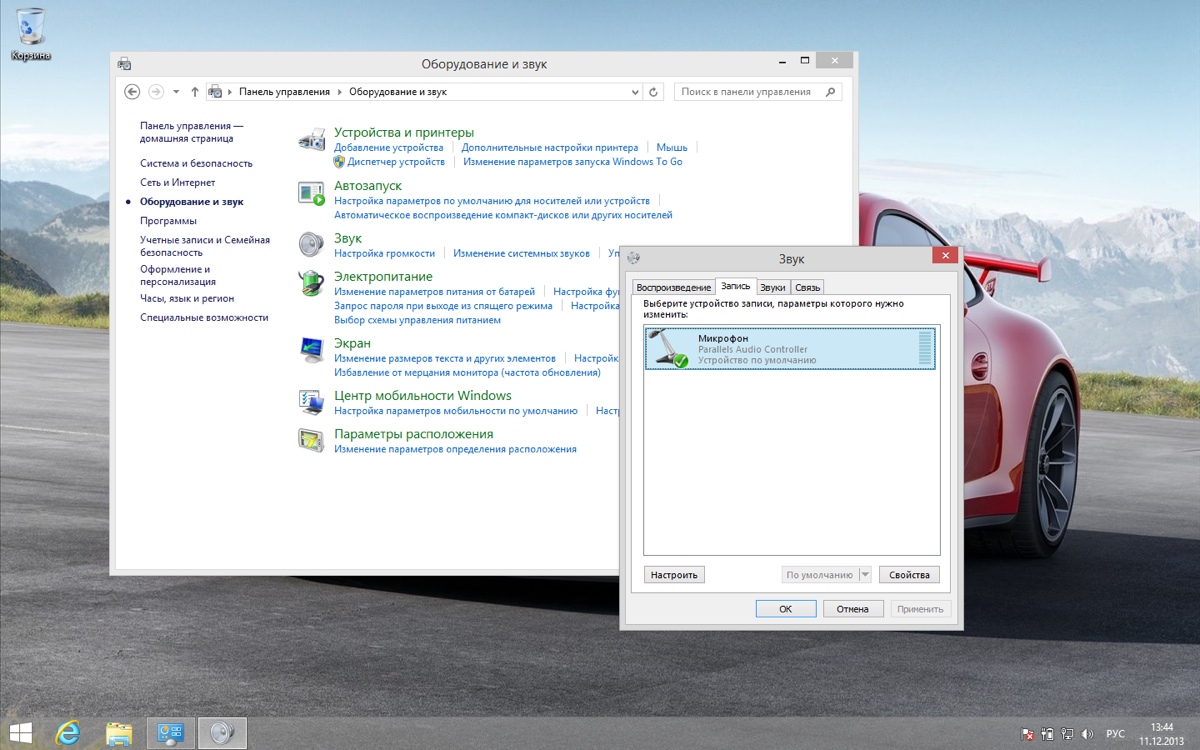
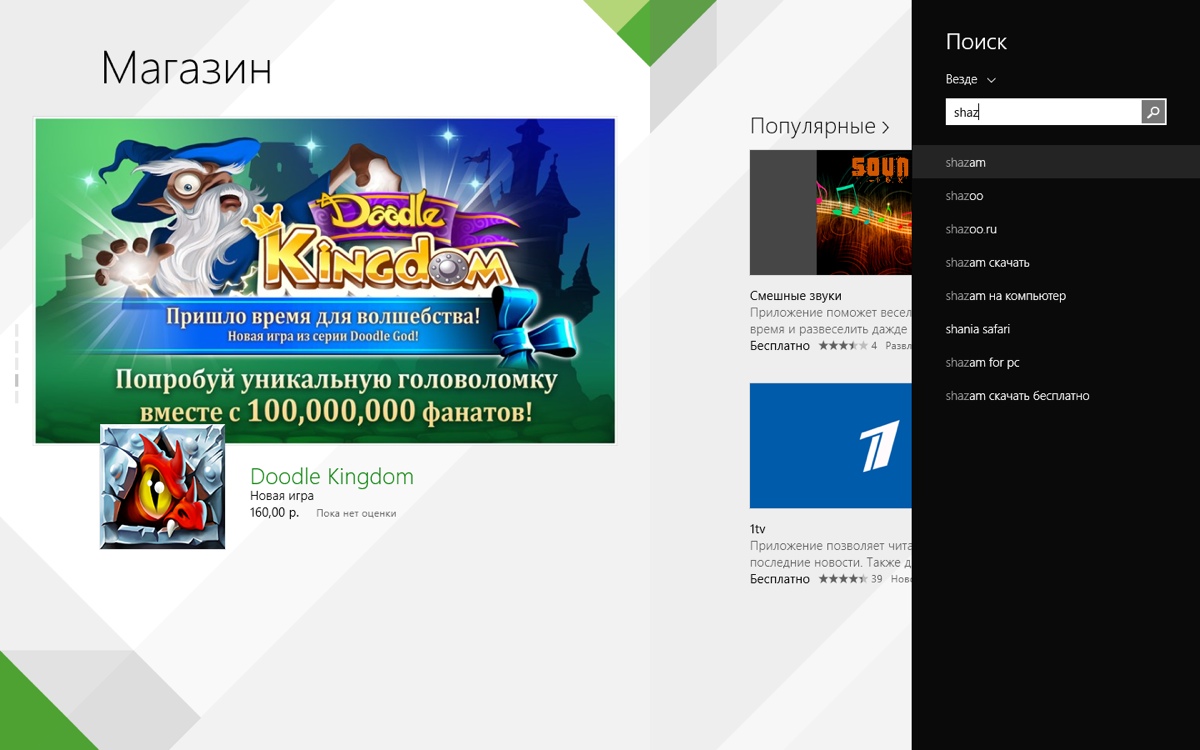

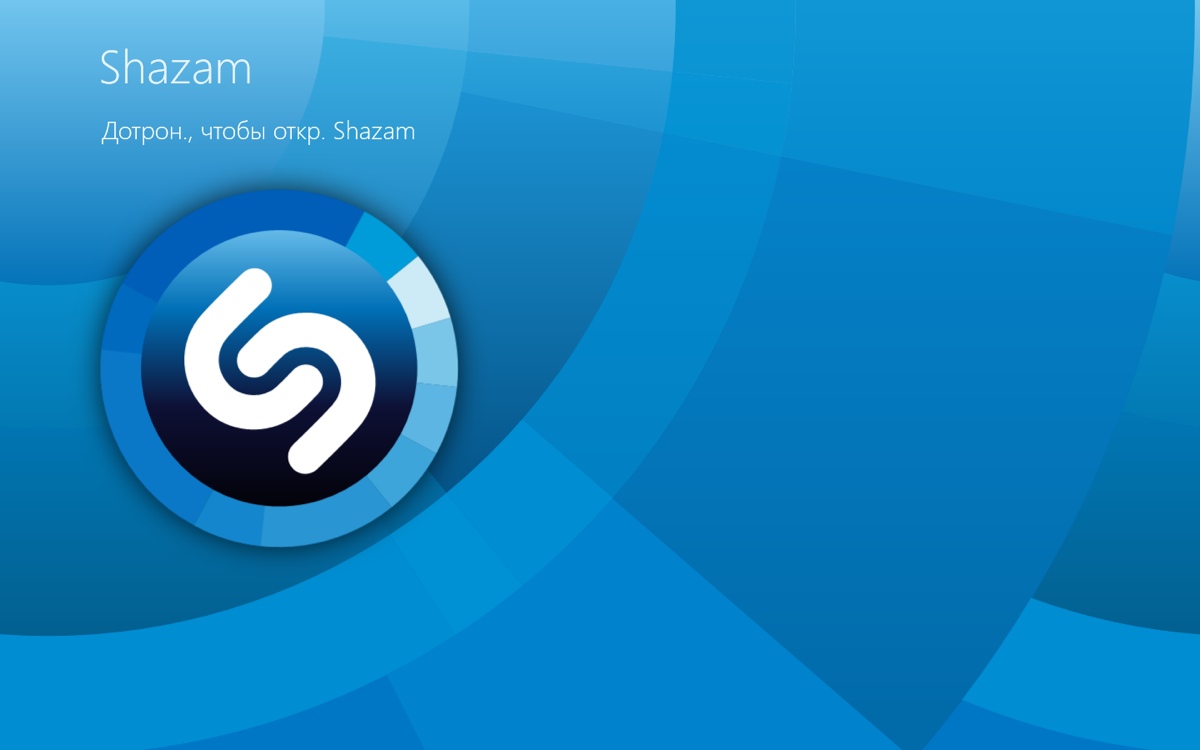
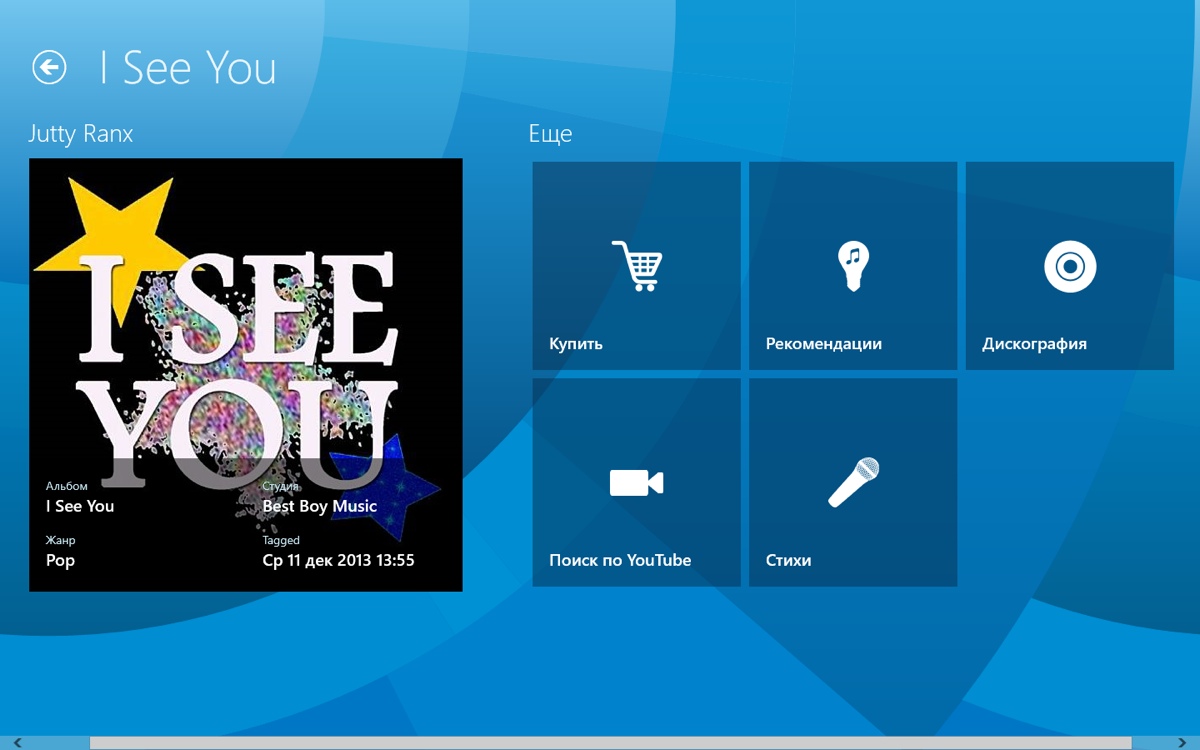








Комментарии (2)